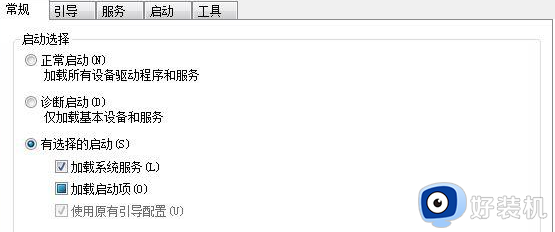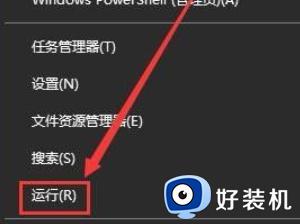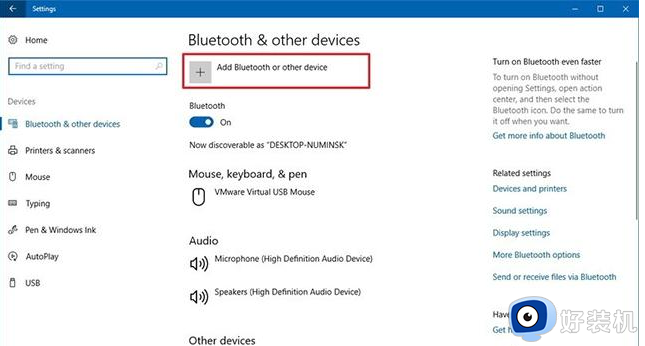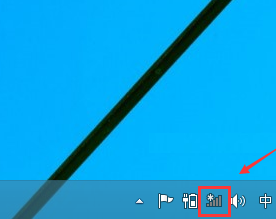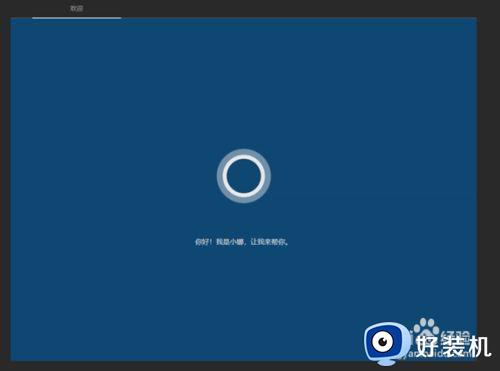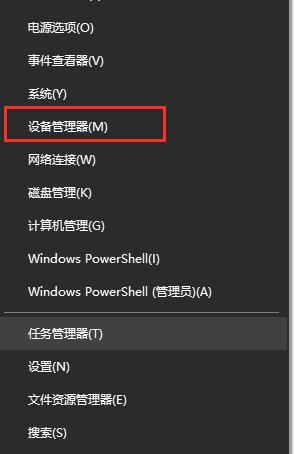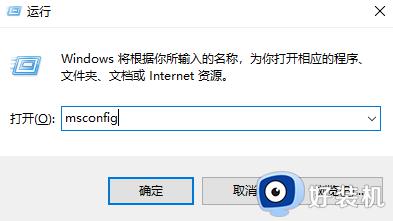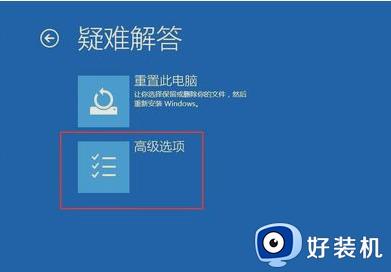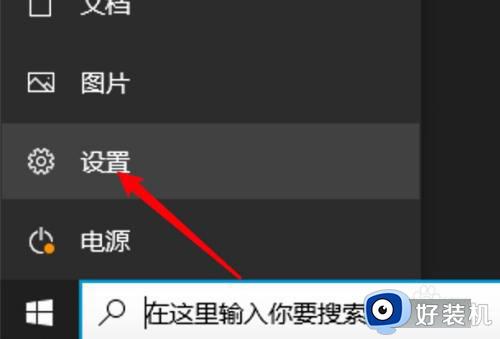win10第一次开机黑屏第二次正常开机就好了解决方法
时间:2024-01-23 10:53:22作者:xinxin
当前win10作为主流的操作系统,很多用户的电脑中也都有安装这款系统,而开机时只需要通过主机电源键就能够轻松实现,可是当用户在win10电脑启动时,却遇到了第一次开机黑屏而第二次就能正常开机的情况,面对这种情况小编就来教大家win10第一次开机黑屏第二次正常开机就好了解决方法。
推荐下载:win10专业版正版
具体方法:
1、当电脑登录后电脑出现黑屏,如下图所示。

2、按住“win+r”键进入运行窗口,输入“msconfig".
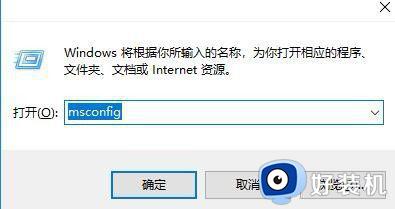
3、进入下图窗口后,勾选红色框选位置。
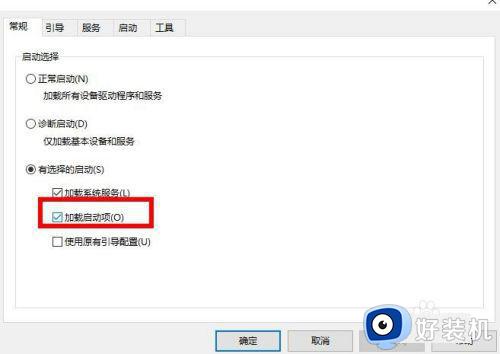
4、点击服务服务后进入下图,勾选”隐藏所有microsoft服务“。
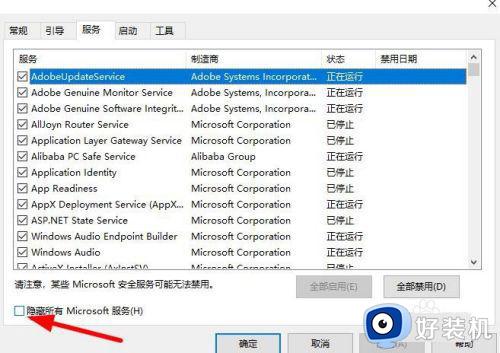
5、在下图红色箭头所指位置点击”全部禁用“。
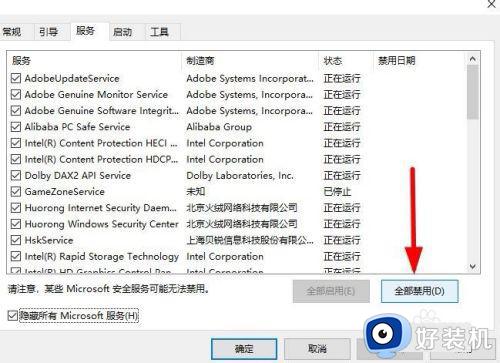
6、上图点击确定后进入下图,点击红色箭头所指”重新启动“即可。
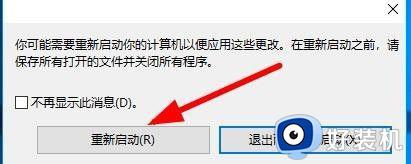
以上就是有关win10第一次开机黑屏第二次正常开机就好了解决方法了,如果您也遇到此类问题,可以按照小编讲解的方法来解决,希望这些方法能帮助到大家。